Folgen Sie diesen einfachen Schritten, um Ihre Beleuchtung in der Fluidra Pool App anzupassen, wenn Sie Flexi(Mini) Connect RGBW-Lampen haben:
1. Gehen Sie zu „Geräte“ und klicken Sie auf „Lichtmodulator“.
2. Wenn Sie den Bildschirm zum ersten Mal aufrufen, ist die Standardfarbe Weiß mit Reinweiß aktiv und 100 % Helligkeit. Sie können die Farbe der aktuellen Beleuchtung ändern, indem Sie eine Voreinstellung aus der horizontal scrollenden Galerieleiste auswählen und/oder die Farbauswahl über die Schaltfläche „Benutzerdefiniert“, "Reinweiß" und den Helligkeitsschiebers im Falle einer einzelnen Farbe verwenden. Der Bereich des Helligkeitsschiebers liegt zwischen 2 % und 100 % in 5 %-Schritten, mit Ausnahme von 2 % bis 5 %, wo nur 3 % angewendet werden.
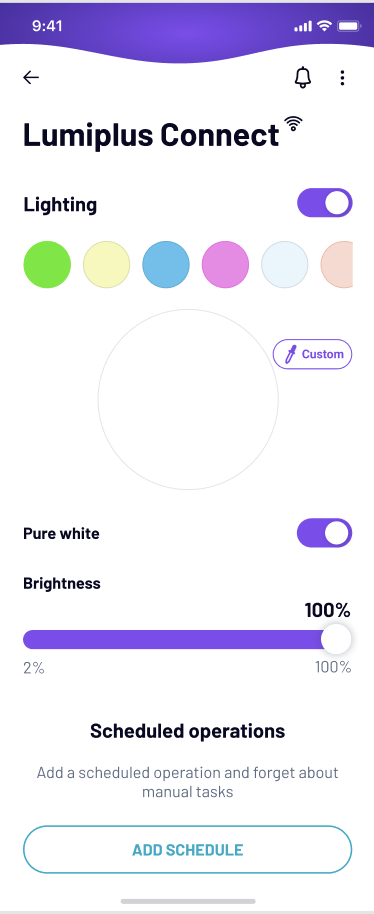
3. Sie können eine Voreinstellung (Preset) aus der Galerieleiste oben auswählen und Ihre Auswahl auch mit den Schiebereglern für Geschwindigkeit und Helligkeit anpassen.
4. Die aktuelle Farbe wird innerhalb des großen Kreises angezeigt. Sie spiegelt auch die Änderungen wider, die Sie im Farbwähler und in der Helligkeitseinstellung vorgenommen haben.
5. Oben rechts können Sie die Beleuchtung ein- und ausschalten.
6. Wenn Sie auf „Benutzerdefiniert“ klicken, können Sie eine Farbe im Farbwähler auswählen, indem Sie den Mauszeiger ziehen oder auf die Farbe tippen. Wenn Sie mit WiFi verbunden sind, wird die ausgewählte Farbe im Pool als Live-Vorschau angezeigt. Wenn Sie doppelt auf den Farbwähler tippen, wird die Farbe auf Weiß zurückgesetzt. Wenn Reines Weiß aktiviert ist, ist der Schieberegler Sättigung deaktiviert.

7. Wenn Sie auf die drei Punkte oben rechts klicken, wird ein Menü mit drei Optionen geöffnet. Wählen Sie „Galerie-Editor“ und wählen Sie zwischen "Fest" für eine einzelne Farbbeleuchtung oder „Sequenzen“ für eine Beleuchtungssequenz. In der horizontal scrollenden Galerieleiste werden zunächst die 8 festen Voreinstellungen und dann die 8 Sequenzvoreinstellungen angezeigt. Um zwischen einer einzelnen Farbe oder einer Sequenz zu wechseln, müssen Sie zunächst eine Voreinstellung (fest oder Sequenz) in der Galerieleiste auswählen.


8. In der „Galerie bearbeiten fest“ können Sie den Zeiger im Farbwähler und den Helligkeitsregler auf die aktuelle Farbe einstellen.

9. Unter „Galerie bearbeiten Sequenz“ können Sie eine Beleuchtungssequenz erstellen und die Art und Geschwindigkeit der Überblendung einstellen. Der Geschwindigkeitsschieberegler reicht von x1 bis x8 in x1-Schritten. Klicken Sie auf das +, um der Sequenz Farben hinzuzufügen. Die maximale Anzahl von Farben in einer Sequenz beträgt 8. Wenn Sie auf die Schaltfläche „Sequenzvorschau“ tippen, werden die ausgewählten Sequenzfarben mit Überblendungsart und -geschwindigkeit angezeigt. Außerdem wird eine Live-Vorschau im Pool angezeigt, wenn Sie mit dem Wi-Fi verbunden sind. Klicken Sie auf die Schaltfläche „Sequenzvorschau stoppen“, um die Live-Vorschau zu beenden.


9. Klicken Sie auf „Änderungen speichern“, um Ihre Auswahl zu bestätigen.



